




Haut : 7. Mode Graphique
Groupe précédent : 7.6 Marquer et copier
Groupe suivant : 7.8 Importation et exportation
Sous-sections
7.7 Boîte d'effacement
La Catégorie Boîte d'effacement est un outil précieux. Cette forme graphique peut vous permettre d'effacer des zones de n'importe quelle taille, par exemple une portée entière.
La boîte d'effacement fonctionne comme un bloc opaque, pouvant être superposé aux différents éléments. C'est l'ordre d'affichage des ces éléments dans la page qui définit quels objets la boîte d'effacement recouvrira, c'est-à-dire quels seront les objets placés en arrière-plan et en avant-plan.
Il est important de savoir que:
- La boîte d'effacement se superpose toujours aux lignes de portées.
- Comme pour tout graphique, le point d'ancrage du dessin est déterminé par le premier point d'insertion lors de la création de la forme. Ce point est à garder en mémoire, car tenant compte de l'ordre d'affichage (cf. ci-dessous), la boîte peut n'effacer que les portées (si le point d'ancrage est à gauche du dessin, c'est-à-dire si vous construisez votre rectangle en vous déplaçant vers la droite) ou effacer aussi les autres objets (si le point d'ancrage est à droite, c'est-à-dire si vous construisez votre rectangle en vous déplaçant vers la gauche)
Voici quelques exemples d'utilisation de la boîte d'effacement:
Figure:
Boîte d'effacement (masquer une partie de ligne)
 |
Figure:
Boîte d'effacement (différentes indentations)
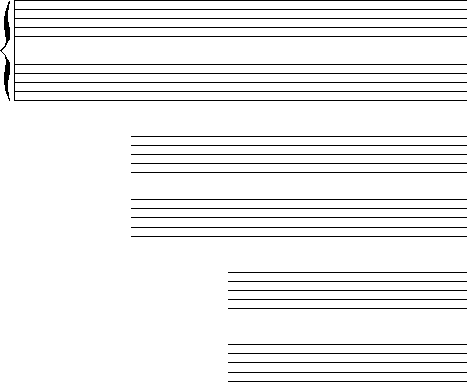 |
Dans le cas de la figure 7.2, il est nécessaire d'insérer le graphique boîte d'effacement sur la portée supérieure du système. L'ordre d'affichage ayant une importance capitale (cf. ci-dessous).
En jouant avec l'ordre d'affichage et la boîte d'effacement, il vous est possible de laisser visibles certains éléments et d'en cacher d'autres. Cependant, il faut veiller à l'ordre d'affichage des éléments qui est le suivant:
- Les portées
- Les clefs, les armures, les barres de mesure, les dessins
- Tous les objets appartenant aux portées autres que la portée courante (position du curseur), en partant du premier élément à gauche de la portée
- Les objets de la portée courante





Haut : 7. Mode Graphique
Groupe précédent : 7.6 Marquer et copier
Groupe suivant : 7.8 Importation et exportation
Laurent Pugin
2003-09-02




